
هل تبحث عن تعريف كرت الشاشة لجهاز الكمبيوتر الخاص بك .. ؟ هل تعبت من البحث عن تعريف كرت الشاشة على الأنترنت ولم تصل إلى التعريف الصحيح .. ؟ إذا كانت الأجابة نعم فأنت فى المكان الصحيح، حيث أننا سوف نتعرف سوياً فى هذا المقال على شرح طريقة تحميل تعريف كرت الشاشة لجهاز dell و amd و nvidia من الموقع الرسمى وبكل سهولة بدلاً من البحث على الأنترنت وتحميل تعريفات غير مناسبة ولا تعمل معك على كرت الشاشة لجهازك .
:: تحديد نوع كارت الشاشة
أول شىء يجب القيام به هو تحديد نوع كرت الشاشة فى جهاز الكمبيوتر أو اللاب توب الخاص بك، كيف ذلك .. ؟ إذا كنت لا تعرف نوع وحجم كرت الشاشة فى جهازك تابع هذا المقال ” كيفية معرفة نوع كرت الشاشة في جهازك ويندوز 7 & 8 & 10 ” والذى تعرفنا خلاله على إثنين من الطرق لمعرفة حجم ونوع كرت الشاشة فى أجهزة الكمبيوتر واللاب توب . بعد أن تعرفنا على نوع كرت الشاشة تابع الخطوات أدناه لتعرف طريقة تحميل التعريفات .
:: تحميل تعريف كرت الشاشة لجهاز ديل dell من الموقع الرسمي
إذا كان نوع كرت الشاشة فى جهازك ديل dell تقوم بالدخول إلى الموقع الرسمى من هنا، بعد أن يفتح معك الموقع تقوم بتحديد ثلاث نقاط هامة جداً وهى من اليسار إلى اليمن كما مبين بالأسفل .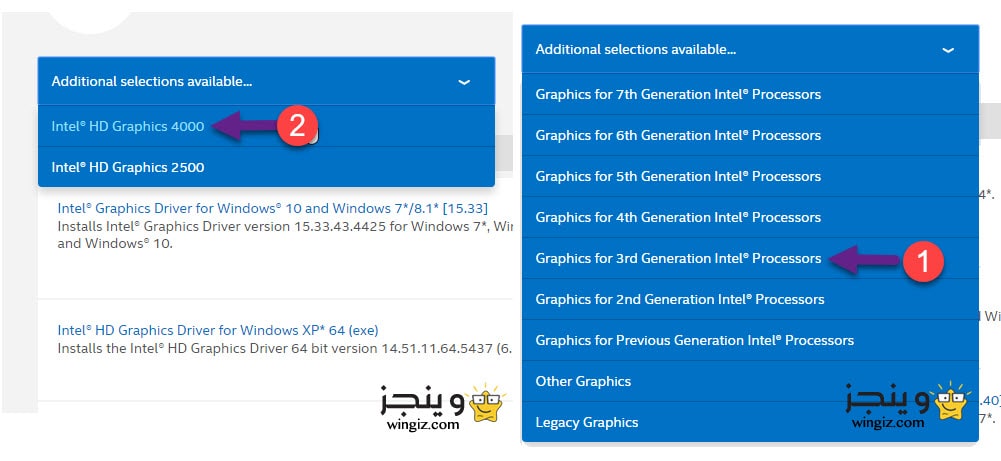
1 : تحديد نوع جيل جهازك هل هو من الجيل الأول أم الثانى أم الثالث وغير ذلك، على سبيل المثال أنا شخصياً أمتلك لاب توب من الجيل الثالث فقمت بتحديد نوع الجيل هو الثالث، ثم بعد ذلك ومن نفس القائمة قمت بتحديد نوع وحجم كرت الشاشة كما فى الصورة أدناه، أما فى حالة إذا كنت لا تعرف جهاز من أى جيل، سيكون عليك تجربة جميع الأجيال وعند الوصول إلى الجيل الصحيح والذى ينتمى إليه جهازك سوف يظهر معك نوع كرت الشاشة الخاص بك كما فى الجهاز .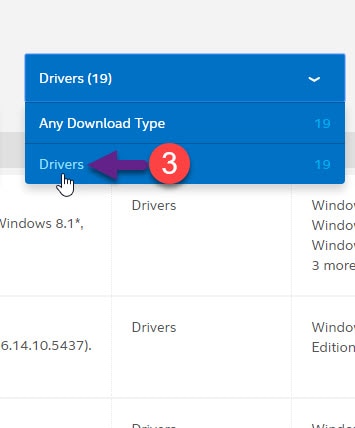
2 : بعد أن قمنا بتحديد نوع الجيل الذى ينتمى أليه الجهاز وتحديد نوع كرت الشاشة، نقوم فى النقطة والقائمة الثانية بتحديد Drivers كما موضح فى الصورة أدناه .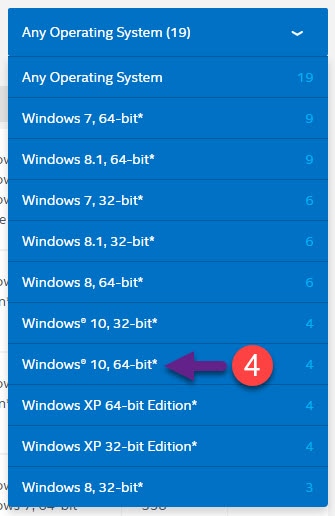
3 : أخر شىء بعد تحديد نوع الجيل وكرت الشاشة نقوم بتحديد نوع أصدار الويندوز المثبت على الجهاز، فى حالتى أنا شخصياً مثبت على اللاب توب الخاص بى نسخة ويندوز 10 نواة 64 بت كما مبين فى الصورة أدناه، وفى الأخير سوف تظهر لك روابط تحميل تعريف كرت الشاشة الخاص بك تقوم بتحميله وتثبيته على جهازك.
:: تحميل تعريف كرت الشاشة لجهاز ديل amd من الموقع الرسمي
فى حالة إذا كان نوع كرت الشاشة فى جهازك amd تقوم بالدخول إلى الموقع الرسمى من هنا، ثم بعد ذلك تقوم بتحديد نوع كرت الشاشة الخاص بك أم تلقائى أو بشكل يدوى ولكن من الأفضل إدخال التفاصيل حول كرت الشاشة الخاص بك بشكل يدوى .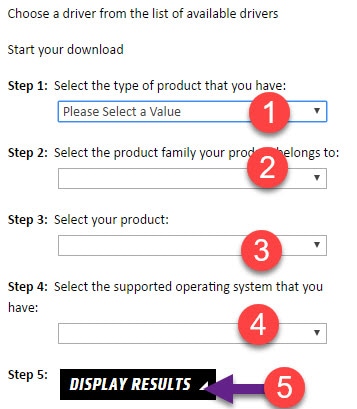
فى البداية تقوم بتحديد نوع جهازك هل هو لاب توب أم ديسك توب، ثم بعد ذلك وفى الخانة الثانية تقوم بأدخال نوع كرت الشاشة الخاص بك، وفى الخانة الثالثة أيضاً إدخال حجم كرت الشاشة، وفى الأخير تقوم بتحديد إصدار نسخة الويندوز المثبته على الكمبيوتر، ثم النقر على الخيار الأخير ومن ثم يتم تحويلك تلقائياً إلى صفحة تحميل التعريف، تقوم بتحميله وتثبيته على جهازك .
:: تحميل تعريف كرت الشاشة لجهاز ديل nvidia من الموقع الرسمي
فى حالة إذا كان كرت الشاشة فى جهازك من نوع nvidia تقوم بالدخول إلى الموقع الرسمى من هنا، ثم بعد ذلك فى الأعلى تقوم بحديد نوع كرت الشاشة وفى الخانة الثانية تقوم بتحديد إصدار كرت الشاشة وفى الخانة الثالثة تحديد أيضاً نوع الكرت، وفى الخانة الرابعة تقوم بتحديد إصدار الويندوز المثبت على الكمبيوتر الخاص بك، وفى الخانة الأخيرة تقوم بتحديد نوع اللغة ثم بعد ذلك النقر على كلمة “SEARCH ” .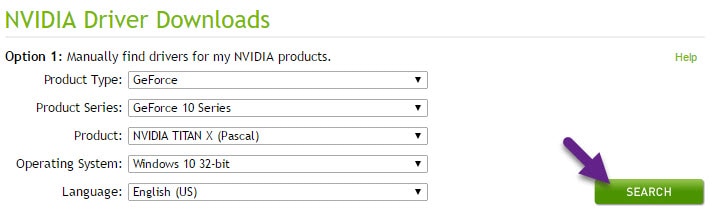
سيتم بعد ذلك تحويل إلى صفحة التحميل بشكل مباشرة، وسيكون بإمكانك التحميل بمجر النقر على كلمة downlod وتثبيت التعريف على الجهاز الخاص بك بشكل صحيح وبدون أى مشاكل .
